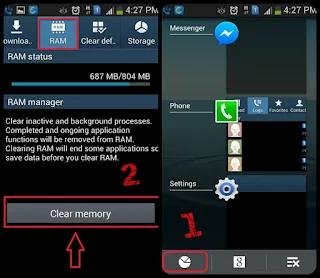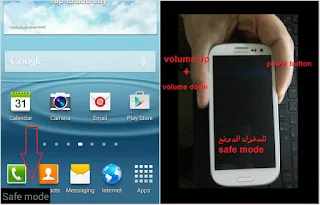من اهم المشاكل التي يعاني منها مستخدمين نظام الاندرويد هي بطئ الجهاز في اكثر الاحيان وظهور رسائل بعدم تقبل النظام بشكل جيد او عند استخدام التطبيقات تلاحظ ظهور رسالة تطلب منك اما الانتظار لفتح التطبيق او الاغلاق وبكلا الحالتين تصبح مزعجة خاصة عندما تقوم بالرد على رسائلك او اتصالاتك او عند تصفح الانترنيت من خلال جهاز الموبايل لهذا في هذا الشرح جمعت لكم طرق لمعالجة بطئ الجهاز وحلول معظم هذه الرسائل وسنتطرق بالخطوات لاهم هذه المشاكل .... لكن في الاول نقوم بحل مشاكل البطئ منها "system not responding او apps not responding " ثم طريقة تسريع الجهاز لان في الاول تتعرف ما هي المشاكل التي تؤدي الى بطئ الجهاز .
حل مشكلة System Not Responding في الاندرويد
1.سبب حدوث هذه المشكلة اهمها وجود تحديث لنظام الاندرويد بشكل عام مثال : جهازك يحمل نظام كتكات 4.4 ويوجد تحديث له الى نظام lollipop 5.1 فمن الظروري عمل تحديث ومتابعة اخر التحديثات من خلال الدخول على الضبط setting ثم حول الجهاز about phone ومن بعدها الدخول على تحديث البرامج software update وعمل فحص لاخر التحديثات للنظام .
2. وجود تحديثات للتطبيقات وهذا ضروري جداً وذلك لان معظم هذه التطبيقات تقوم التحديث تقريباً كل اسبوع لهذا من الواجب ان تقوم بالتحديثات لتفادي مثل هذه المشكلة .
3. معظم اجهزة الهواتف تحمل ما يسمى بالذاكرة العشوائية RAM لذلك عند استخدامك للتطبيقات فأن مساحة الرام قد تمتلئ لهذا يجب عليك تفريغها ولتسريع هاتفك فقط قم بالضغط على زر الهوم home button مطولاً ستظهر لك قائمة اختر الخيار الاول من جهة اليسار ثم التوجه الى RAM وقم بمسح البيانات المؤقتة CLEAR MEMORY
4. يمكنك ايضاً من مسح التطبيقات الغير ضرورية وذلك حسب مساحة التخزين التي تتوفر عليها وللدخول السريع ايضاً نفس الطريقة السابقة لكن قم باختيار DOWNLOAD وستظهر لك جميع التطبيقات ولعمل ازالة الكلية لاي تطبيق فقط UNINSTALL
5. وان كان جهازك غير قادر على الوصول الى الخطوتين السابقة بسبب بطئ الجهاز يمكنك من مسح اي تطبيق بعد ان تقوم بعمل الهاتف بوضع SAFE MODE والطريقة سهلة ولا تؤثر على جهاز الهاتف بأي مشكلة فقط ما عليك هو اطفاء الهاتف ومن ثم تشغيل الهاتف بالضغط المطول على المفاتيح ( زر التشغيل مع ازرار الصوت VOLUME UP +VOLUME DOWN )
بعدها ستلاحظ تشغيل الهاتف وملاحظة كلمة SAFE MODE على يسار الشاشة في الاسفل بعدها التوجه الى الخطوة السابقة ومسح اي تطبيق حتى وان يكون احد تطبيقات النظام الاساسي ثم اعد تشغيل الهاتف ويعود لوضعه الطبيعي وتنحل المشكلة .
6.هذه الخطوة الاخيرة لحل هذه المشكلة تتضمن مسح البيانات بالكامل لكن انتبه يجب عليك ازالة بطاقة الذاكرة الخارجية لكي لا تفقد صورك وملفاتك الخاصة لان في هذه العملية ستقوم بمسح جميع بياناتك واعادة جهازك لوضع المصنع ليس بالطريقة العادية من الضبط وعمل factory reset وانما تفريغ الذاكرة العشوائية والجهاز بالكامل وتنصيبه من جديد بداية من اختيار اللغة ... الخ العملية هي اطفاء الجهاز بالكامل ومن ثم الضغط مطولاً على
"ملاحظة تستخدم هذه العملية في حالة تجربة الطرق السابقة ولن تنفع معك فاترك الخيار الاخير لك , وللتنقل بين اختيارات الريكفري مود قم بالضغط على زر خفض الصوت volume down ولتثبيت الاختيار استخدم زر التشغيل power button "
1.اولا قم بتفعيل خاصية Developer Options بالتوجه الى الضبط Setting ثم الانتقال الى حول الهاتف About phone والنزول الى الاسفل وملاحظة كلمة Build number والضغط عليها 5 مرات فقط ثم الرجوع ستلاحظ تفعيل الخاصية
بعد الدخول Developer Options اختر ON والبحث عن ثلاث خيارات
" Window animation scale _ Transition animation scale _ Animator duration scale "
هذه الخيارات هي لتقليل تاثيرات النظام حين التنقل داخل الجهاز بصورة عامة فعند الدخول على اول عبارة واختيار السرعة وضعها off وتكرر العملية للعبارة الثانية والثالثة ستلاحظ فرق كبير في سرعة الهاتف والتنقل بين التطبيقات مما يسرع هاتفك والتخلص من البطئ ... لكن بعد اتمام هذه العملية يجب اعادة تشغيل الهاتف restart phone لتلاحظ لفرق .
2. تعتبر هذه الخطوة مهمة لاغلب المستخدمين لما تتضمن من جعل الهاتف اكثر سرعة والتخلص من البطئ في فتح التطبيقات والتنقل بينها لها يجب عليك باتخاذ هذه العملية وهي تقليل من فتح التطبيقات دائماً في واجهة الهاتف او عند سحب القائمة فكل ما عليك هو البقاء في Developer Options لكن البحث عن اختيار apps وتلاحظ خيارين الاول هو لمسح جميع التطبيقات التي تعمل بصورة تلقائية في واجهة الهاتف او عند سحب القائمة من الاعلى وبالتالي تبقى فقط عند وصول التنبيهات notification
ولتثبيت هذا الخيار يجب وضع علامة صح في المربع الاول "Do not keep activities "
بعدها ستلاحظ تشغيل الهاتف وملاحظة كلمة SAFE MODE على يسار الشاشة في الاسفل بعدها التوجه الى الخطوة السابقة ومسح اي تطبيق حتى وان يكون احد تطبيقات النظام الاساسي ثم اعد تشغيل الهاتف ويعود لوضعه الطبيعي وتنحل المشكلة .
6.هذه الخطوة الاخيرة لحل هذه المشكلة تتضمن مسح البيانات بالكامل لكن انتبه يجب عليك ازالة بطاقة الذاكرة الخارجية لكي لا تفقد صورك وملفاتك الخاصة لان في هذه العملية ستقوم بمسح جميع بياناتك واعادة جهازك لوضع المصنع ليس بالطريقة العادية من الضبط وعمل factory reset وانما تفريغ الذاكرة العشوائية والجهاز بالكامل وتنصيبه من جديد بداية من اختيار اللغة ... الخ العملية هي اطفاء الجهاز بالكامل ومن ثم الضغط مطولاً على
(زر التشغيل power button +زر الهوم home button +زر رفع الصوت volume up)
للدخول الى وضع الريكفري recovery mode ومن ثم اختيار wipe cache وبعدها قم باختيار wipe data/factory reset وانتظر لحين اكتمال الفورمات بالكامل وظهور كلمة successful ومن اختيار reboot system now ."ملاحظة تستخدم هذه العملية في حالة تجربة الطرق السابقة ولن تنفع معك فاترك الخيار الاخير لك , وللتنقل بين اختيارات الريكفري مود قم بالضغط على زر خفض الصوت volume down ولتثبيت الاختيار استخدم زر التشغيل power button "
هل ما زال هاتفك بطيء تابع كيفية تسريع جهازك بكل سهولة بدون تطبيق فقط من هاتفك ؟
توجد مميزات في نظام الاندرويد مخفية او لم يسبق لك ان استخدمتها تساعدك في حل الكثير من المشاكل دون الحاجة الى تثبيت تطبيقات او برامج اخرى لتسريع هاتفك ولحل مشاكل البطئ في اغلب الهواتف والتخلص من رسائل عدم الاستجابة للنظام او التطبيقات تعرف عليها اكثر وتابع الشرح
بعد الدخول Developer Options اختر ON والبحث عن ثلاث خيارات
" Window animation scale _ Transition animation scale _ Animator duration scale "
هذه الخيارات هي لتقليل تاثيرات النظام حين التنقل داخل الجهاز بصورة عامة فعند الدخول على اول عبارة واختيار السرعة وضعها off وتكرر العملية للعبارة الثانية والثالثة ستلاحظ فرق كبير في سرعة الهاتف والتنقل بين التطبيقات مما يسرع هاتفك والتخلص من البطئ ... لكن بعد اتمام هذه العملية يجب اعادة تشغيل الهاتف restart phone لتلاحظ لفرق .
2. تعتبر هذه الخطوة مهمة لاغلب المستخدمين لما تتضمن من جعل الهاتف اكثر سرعة والتخلص من البطئ في فتح التطبيقات والتنقل بينها لها يجب عليك باتخاذ هذه العملية وهي تقليل من فتح التطبيقات دائماً في واجهة الهاتف او عند سحب القائمة فكل ما عليك هو البقاء في Developer Options لكن البحث عن اختيار apps وتلاحظ خيارين الاول هو لمسح جميع التطبيقات التي تعمل بصورة تلقائية في واجهة الهاتف او عند سحب القائمة من الاعلى وبالتالي تبقى فقط عند وصول التنبيهات notification
ولتثبيت هذا الخيار يجب وضع علامة صح في المربع الاول "Do not keep activities "
اما الخيار الثاني " Limit background processes " هو لتحديد عدد التطبيقات او العمليات داخل النظام التي تستخدمها يومياً لهذا عند الضغط ستلاحظ الخيار الافتراضي Standard limit ويمكنك ايضاً من التخلص من البطئ بايقاف هذه الخاصية واختيار No background processes ويمكنك ايضاً من تحديد عدد العمليات او التطبيقات التي يسمح لها النظم بالتشغيل باختيار احد الخيارات الموجودة " 1processes at most او 2_3_4"
بعد هذا الخطوات هل تواجه مشاكل اخرى في جهازك وظهور رسائل خطأ اخرى ؟
يمكنك من تثبيت روم رسمي لجهازك ولمعرفة التفاصيل يمكنك من مشاهدة احدى حلقاتنا للتعلم على طريقة عمل وتثبيت روم رسمي لاجهزة الاندرويد